Bedienung des Wartezimmers
Über Strg + W setzen Sie den aktuell geöffneten Patienten ins Wartezimmer. Alternativ verwenden Sie den Button
Per Drag & Drop wird der Patient in den gewünschten Wartebereich "gezogen". Soll jemand z. B. nach der Sprechstunde noch ins EKG, so zieht man den Patientenwarteeintrag einfach per Drag & Drop in die entsprechende Spalte.
Wenn der Eintrag nun von einem Wartebereich in einen anderen verschoben wird, so wird die Wartezeit nicht genullt und die Uhrzeit im Tooltip nicht aktualisiert.
Soll dennoch bei einem Wechsel des Wartebereichs die Wartezeit genullt und die Uhrzeit "wartet seit" aktualisiert werden, so entfernen Sie den Eintrag über das "x". Der Name des Patienten erscheint wieder oben in der Suchleiste und Sie können ihn in einen anderen Wartebereich ziehen. Dann wird sowohl die Wartezeit, als auch die Uhrzeit im Tooltip aktualisiert.
Auch die Reihenfolge der wartenden Patienten kann via Drag & Drop ganz einfach verändert werden.
Wartestatus
Wenn der Patient ins Wartezimmer "gesetzt" wird, erhält er normalerweise den Status "wartet". Es sei denn, Sie haben in den Einstellungen des Wartebereichs einen abweichenden initialen Status hinterlegt, dann wird dieser Status verwendet.
Per Klick auf den Wartezimmereintrag öffnet sich folgende Ansicht:
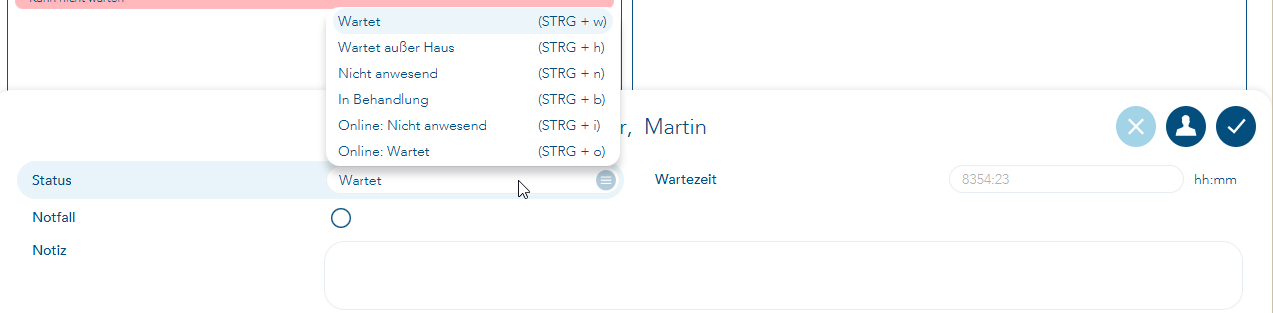
Der Fokus steht im Feld Notiz. Hier können Sie eine Notiz zum Eintrag hinzufügen, die Wörterbücher stehen ebenso zur Verfügung. Im Notizfeld stehend können Sie den Status schnell via der hier angezeigten Tastenkombinationen ändern. Wird der Status auf "in Behandlung" geändert, so wird die Wartezeit genullt und der Status wird als grüner Button dargestellt.
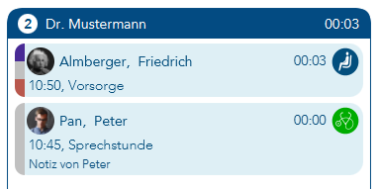
Die Hintergrundfarben verändern sich nach 15 Min. in gelb, nach 30 Min. in hellrot und nach 60 Min in dunkelrot (die Farb/Zeit-Kombination ist noch nicht editierbar - das kommt später).
Per Klick auf das Patientenfoto springt man direkt in die Karteikarte des entsprechenden Patienten. Ist kein Patientenfoto innerhalb des Wartebereichs für die Anzeige gewünscht und entsprechende Einstellung im Wartebereich gesetzt, so können Sie über die Details über den Button "Patient" zum Patient springen.
Der Tooltip im Wartezimmer ist angepasst und zeigt in zwei Zeilen:
-
"Termin: HH:MM" = Startzeitpunkts des Termins, aus dem heraus der Patient ins Wartezimmer übernommen wurde. Existiert kein dazugehöriger Termin, wird diese Zeile ausgeblendet.
-
"Wartet seit HH:MM" = Startzeitpunkt seit Übernahme ins Wartezimmer
Es gibt im Wartezimmerfooter rechts neben der Statusanzeige ein Feld "Wartezeit" mit der Anzeige der aktuellen Wartezeit. Hier kann manuell ein anderer Wert (HH:MM) eingegeben. Die Wartezeit lässt sich nur manuell bearbeiten, wenn der Wartezimmereintrag "nicht" an einen Termin gekoppelt ist oder die Berechnung der Wartezeit auch "nicht" über den Termin erfolgt. Wenn die Wartezeit über den Terminbeginn definiert wird, ist die Anzeige der manuellen Bearbeitung im Footer ausgeblendet.
In den Details eines Wartezimmereintrags (per Klick auf den Wartezimmereintrag) kann die Option "Notfall" gewählt werden. Der Eintrag wird an den Anfang des jeweiligen Wartebereichs verschoben und rot gestreift und mit einem Ausrufezeichen deutlich markiert: